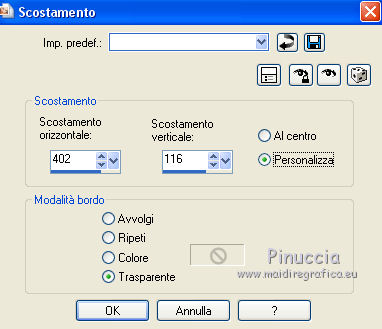|
GRAZIELLA

Ringrazio Anneke per avermi permesso di tradurre i suoi tutorial

qui puoi trovare qualche risposta ai tuoi dubbi.
Se l'argomento che ti interessa non Ŕ presente, ti prego di segnalarmelo.
Questo tutorial Ŕ stato creato con CorelX6 e tradotto con CorelX, ma pu˛ essere realizzato anche con le altre versioni di PSP.
Dalla versione X4, il comando Immagine>Rifletti Ŕ stato sostituito con Immagine>Capovolgi in orizzontale,
e il comando Immagine>Capovolgi con Immagine>Capovolgi in verticale.
Nelle versioni X5 e X6, le funzioni sono state migliorate rendendo disponibile il menu Oggetti.
Con la versione X7 sono tornati i comandi Immagine>Rifletti e Immagine>Capovolgi, ma con nuove funzioni.
Vedi la scheda sull'argomento qui
Occorrente:
Materiale qui
Il tube Ŕ di Yoka.
La maschera Ŕ di Narah
Filtri:
Se hai problemi con i filtri, vedi la mia sezione qui
Filters Unlimited 2.0 qui
Factory Gallery D - Infini Tiles qui
Mura's Meister - Copies qui
I filtri Factory Gallery si possono usare da soli o importati in Filters Unlimited
(come fare vedi qui)
Se un filtro fornito appare con questa icona  deve necessariamente essere importato in Filters Unlimited. deve necessariamente essere importato in Filters Unlimited.

se stai usando altri colori, sperimenta le modalitÓ di miscelatura e opacitÓ pi¨ adatte ai tuoi colori
Nelle ultime versioni di PSP non c'Ŕ il gradiente di primo piano/sfondo (Corel_06_029)
Puoi usare i gradienti delle versioni precedenti. Trovi qui i gradienti Corel X.
Apri il font e minimizzalo. Lo troverai nella lista dei font disponibili quando ti servirÓ.
Con i nuovi sistemi operativi questo non Ŕ pi¨ possibile.
Per usare un font, occorre copiarlo nella cartella Font di Windows.
Metti le selezioni nella cartella Selezioni.
Apri la maschera in PSP e minimizzala con il resto del materiale.
Imposta il colore di primo piano con #806648,
e il colore di sfondo con il colore bianco #f3efea.

Passa il colore di primo piano a Gradiente di primo piano/sfondo, stile Lineare.
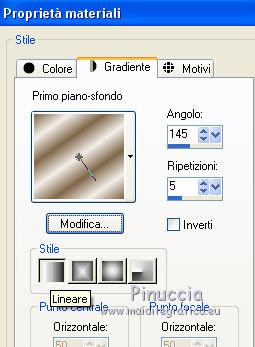
1. Apri una nuova immagine trasparente 900 x 500 pixels,
e riempila  con il gradiente. con il gradiente.
Regola>Sfocatura>Sfocatura gaussiana - raggio 25.

Effetti>Plugins>Filters Unlimited 2.0 - Filter Factory Gallery D - Infini Tiles.
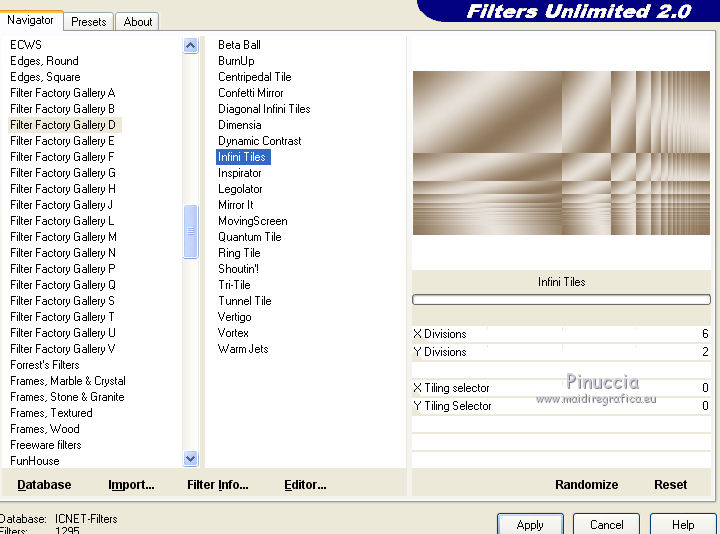
2. Selezione>Carica/Salva selezione>Carica selezione da disco.
Cerca e carica la selezione ASDwebs_TDstudio_Graziella_Sel#01.
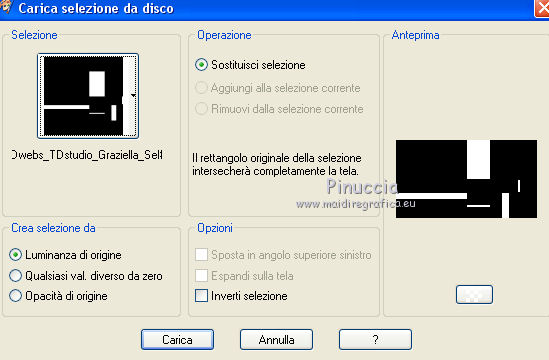
Selezione>Innalza selezione a livello.
Selezione>Deseleziona.
Effetti>Effetti di immagine>Motivo unico, con i settaggi standard.

Effetti>Effetti di distorsione>Onda.

3. Livelli>Duplica.
Immagine>Rifletti.
Immagine>Capovolgi.
Livelli>Unisci>Unisci gi¨.
4. Livelli>Duplica.
Livelli>Unisci>Unisci gi¨.
Cambia la modalitÓ di miscelatura di questo livello in Moltiplica.
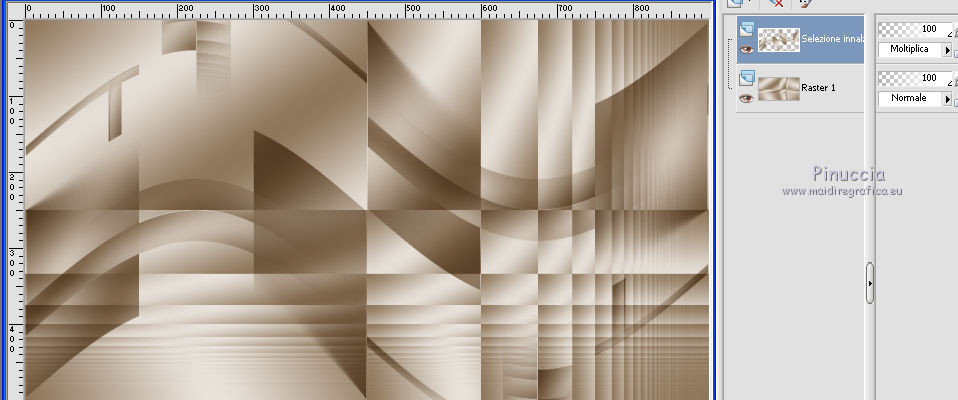
Effetti>Effetti di trama>Intessitura, entrambi i colori #000000.
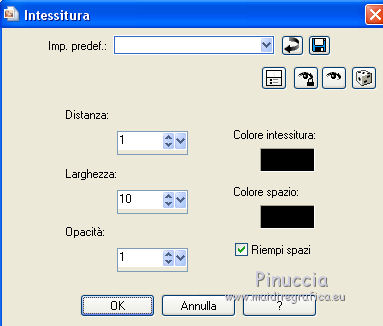
5. Apri il tube ASDwebs_TDstudio_Graziella_Deco01 e vai a Modifica>Copia.
Torna al tuo lavoro e vai a Modifica>Incolla come nuovo livello.
Non spostarlo.
Cambia la modalitÓ di miscelatura di questo livello in Luce netta.
6. Modifica>Copia Unione.
Modifica>Incolla come nuova immagine.
Rimani su questa immagine.
Immagine>Ridimensiona, al 25%, tutti i livelli non selezionato.
Immagine>Aggiungi bordatura, 25 pixels, simmetriche, colore di sfondo.
Effetti>Effetti di immagine>Motivo unico, con i settaggi standard.

Immagine>Aggiungi bordatura, 1 pixel, simmetriche, colore di primo piano.
Immagine>Aggiungi bordatura, 2 pixels, simmetriche, colore di sfondo.
Modifica>Copia.
7. Torna al tuo lavoro.
Livelli>Nuovo livello raster.
Attiva lo strumento Selezione 
(non importa il tipo di selezione impostato, perchŔ con la selezione personalizzata si ottiene sempre un rettangolo)
clicca sull'icona Selezione personalizzata 
e imposta i seguenti settaggi.

Modifica>Incolla nella selezione.
Selezione>Deseleziona.
Regola>Messa a fuoco>Metti a fuoco.
8. Sullo stesso livello.
Selezione>Carica/Salva selezione>Carica selezione da disco.
Cerca e carica la selezione ASDwebs_TDstudio_Graziella_Sel#02.
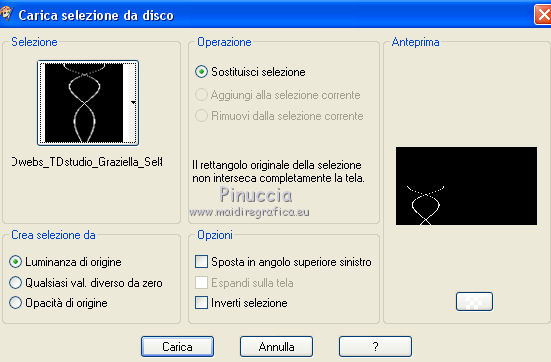
Riempi  la selezione con il colore di sfondo (tasto destro del mouse). la selezione con il colore di sfondo (tasto destro del mouse).
Selezione>Deseleziona.
Effetti>Effetti 3D>Sfalsa ombra, colore nero #000000.
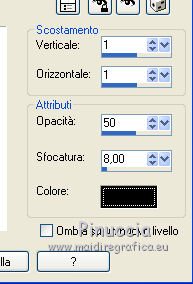
9. Livelli>Duplica.
Immagine>Rifletti.
Immagine>Capovolgi.
Livelli>Unisci>Unisci gi¨.
Livelli>Disponi>Sposta gi¨.
Selezione>Carica/Salva selezione>Carica selezione da disco.
Cerca e carica la selezione ASDwebs_TDstudio_Graziella_Sel#03.
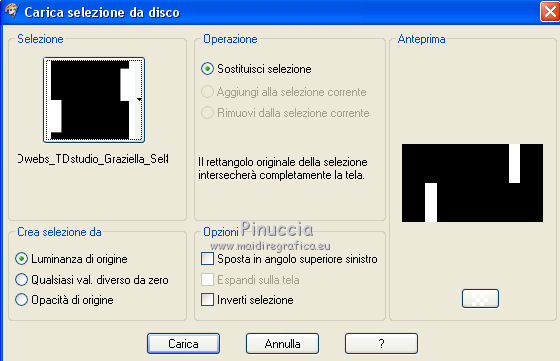
Premi sulla tastiera il tasto CANC 
Selezione>Deseleziona.
10. Apri il tube ASDwebs_TDstudio_Graziella_Deco02.
Finestra>Duplica, o sulla tastiera maiuscola+D, e chiudi l'originale.
Sulla copia:
Selezione>Carica/Salva selezione>Carica selezione da disco.
Cerca e carica la selezione ASDwebs_TDstudio_Graziella_Sel#04.
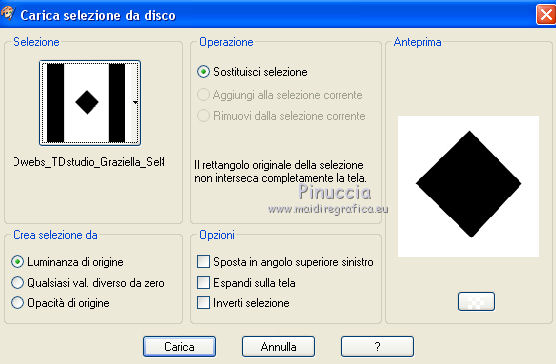
Apri il tube Yoka-Lady-Blonde-020216 e vai a Modifica>Copia.
Minimizza il tube, perchŔ ti servirÓ ancora.
Torna al tube e vai a Modifica>Incolla come nuovo livello.
Immagine>Ridimensiona, al 50%, tutti i livelli non selezionato.
Posiziona  il tube nell'area selezionata. il tube nell'area selezionata.

Premi sulla tastiera il tasto CANC 
Selezione>Deseleziona.
Livelli>Disponi>Sposta gi¨.
Livelli>Unisci>Unisci visibile.
Modifica>Copia.
11. Torna al tuo lavoro principale.
Attiva il livello superiore e vai a Modifica>Incolla come nuovo livello.
Effetti>Effetti di immagine>Scostamento.

Regola>LuminositÓ e contrasto>LuminositÓ e contrasto.
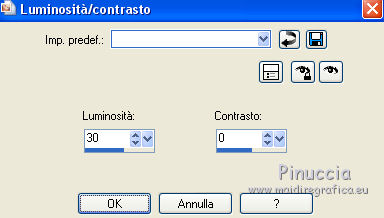
Regola>TonalitÓ e saturazione>Viraggio.
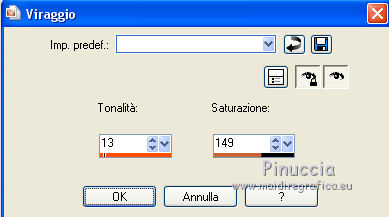
Effetti>Plugins>Mura's Meister - Copies.
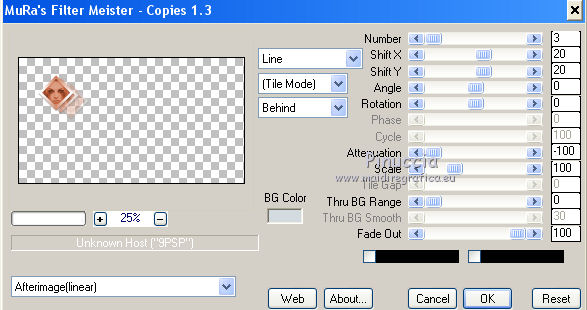
12. Livelli>Duplica.
Immagine>Rifletti.
Effetti>Effetti di immagine>Scostamento.
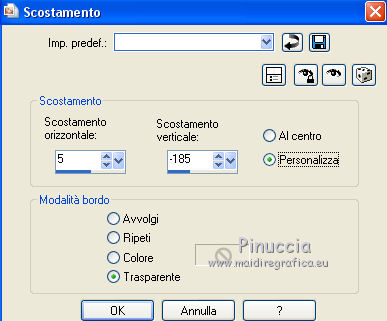
Livelli>Unisci>Unisci gi¨.
Regola>Messa a fuoco>Metti a fuoco.
13. Imposta il colore di primo piano con il colore bianco #ffffff.
Livelli>Nuovo livello raster.
Selezione>Carica/Salva selezione>Carica selezione da disco.
Cerca e carica la selezione ASDwebs_TDstudio_Graziella_Sel#05.

Riempi  la selezione con il colore di primo piano. la selezione con il colore di primo piano.
Selezione>Deseleziona.
Effetti>Effetti 3D>Sfalsa ombra, colore nero #000000.
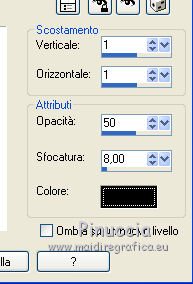
14. Apri il tube ASDwebs_TDstudio_Graziella_Deco03 e vai a Modifica>Copia.
Torna al tuo lavoro e vai a Modifica>Incolla come nuovo livello.
Effetti>Effetti di immagine>Scostamento.
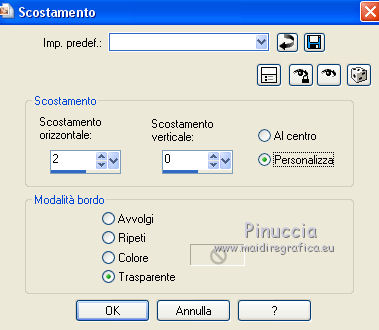
15. Attiva il secondo livello dal basso.
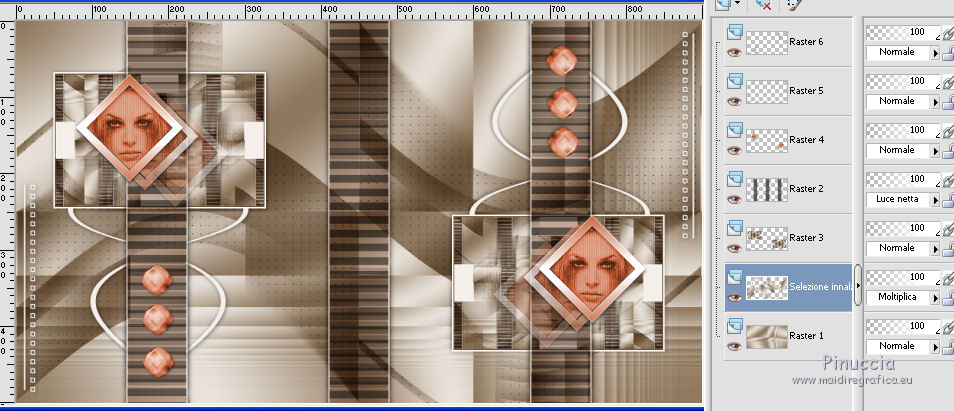
Apri il tube Yoka-Lady-Blonde-020216 e vai a Modifica>Copia.
Torna al tuo lavoro e vai a Modifica>Incolla come nuovo livello.
Spostalo  come nell'esempio. come nell'esempio.
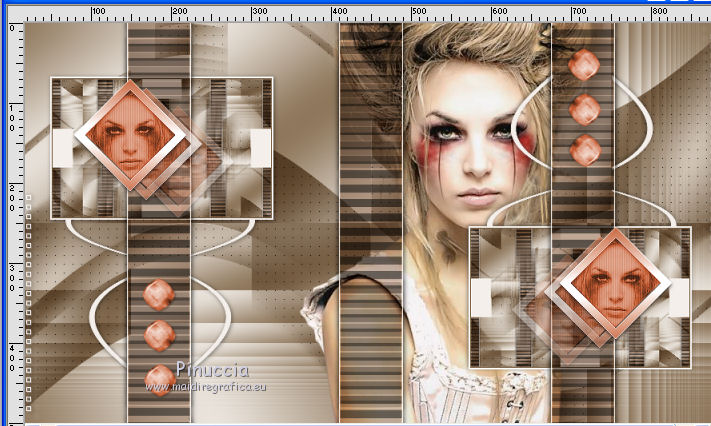
Effetti>Plugins>Filters Unlimited 2.0 - Special Effects 1 - Halftone
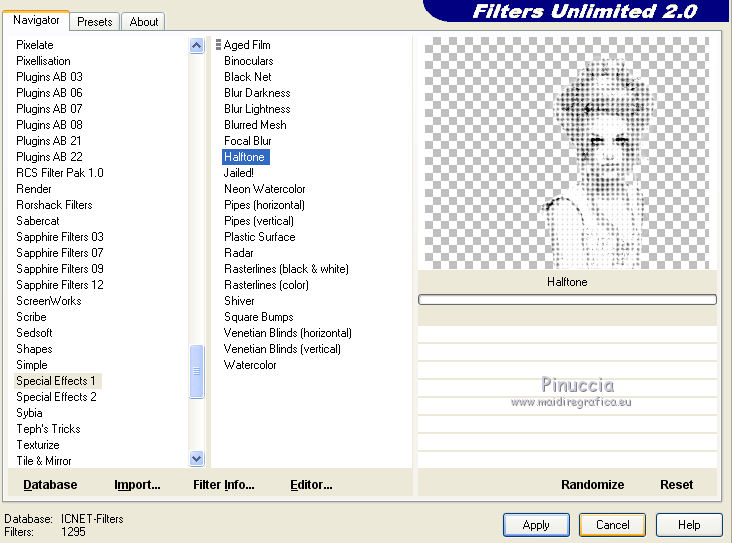
Selezione personalizzata 

Selezione>Inverti.
Premi sulla tastiera il tasto CANC.
Selezione>Deseleziona.
Regola>TonalitÓ e saturazione>Viraggio, con i settaggi precedenti.
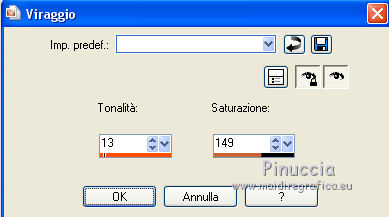
Cambia la modalitÓ di miscelatura di questo livello in Luce netta
e abbassa l'opacitÓ al 40%.
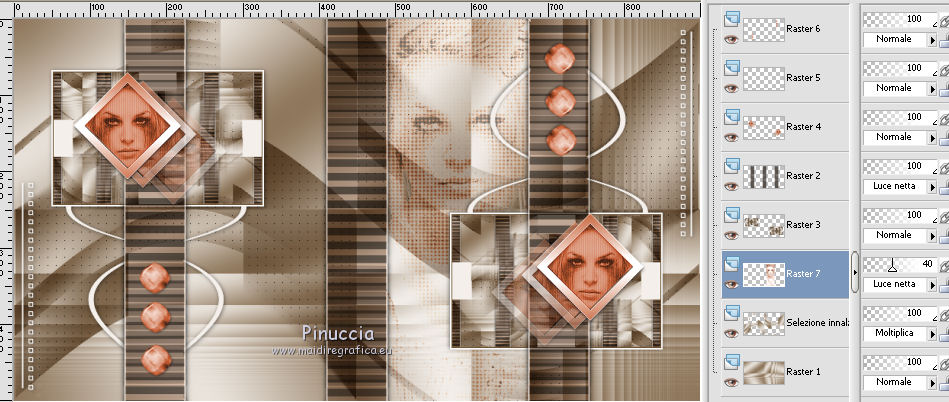
16. Attiva il livello superiore.
Modifica>Incolla come nuovo livello (il tube Ŕ ancora in memoria).
Immagine>Ridimensiona, all'80%, tutti i livelli non selezionato.
Posiziona  il tube come nell'esempio. il tube come nell'esempio.
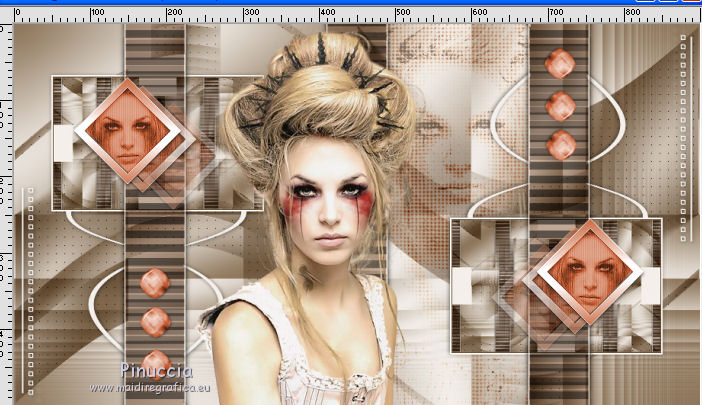
Effetti>Effetti 3D>Sfalsa ombra, colore nero #000000.

Regola>Messa a fuoco>Metti a fuoco.
17. Livelli>Nuovo livello raster.
Riempi  con il colore di sfondo. con il colore di sfondo.
Livelli>Nuovo livello maschera>Da immagine.
Apri il menu sotto la finestra di origine e vedrai la lista dei files aperti.
Seleziona la maschera Narah_mask_Abstract92.

Livelli>Unisci>Unisci gruppo.
Immagine>Ridimensiona, al 60%, tutti i livelli non selezionato.
Immagine>Ruota per gradi - 90 gradi a sinistra.

Effetti>Effetti di immagine>Scostamento.
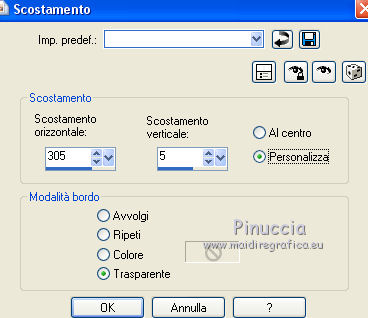
18. Livelli>Duplica.
Immagine>Rifletti.
Effetti>Effetti di immagine>Scostamento.
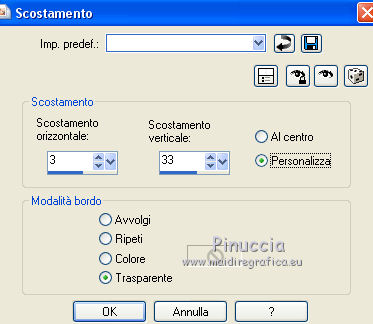
Livelli>Unisci>Unisci gi¨.
Cambia la modalitÓ di miscelatura di questo livello in Indebolisci,
e abbassa l'opacitÓ all'80%.
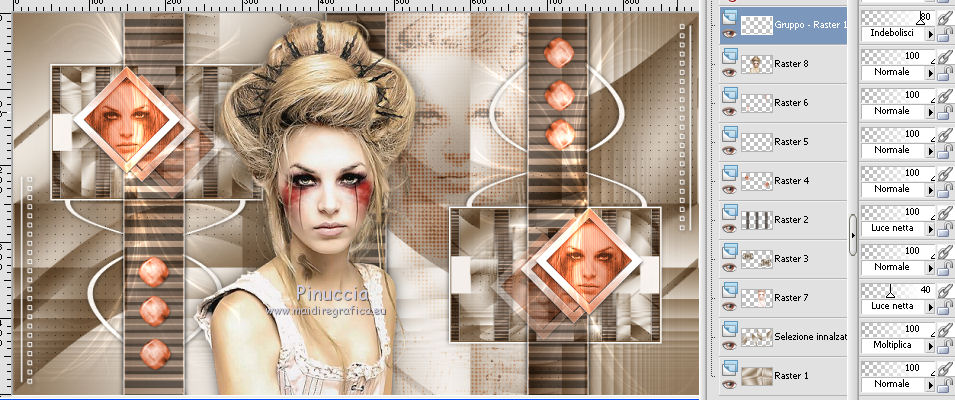
19. Attiva lo strumento Testo  , font Oasis, , font Oasis,
dimensione 28 pixels (da regolare se scrivi un altro testo e in base alla versione di PSP)

Chiudi il colore di sfondo.
Colore di primo piano Ŕ sempre #ffffff.
Scrivi Graziella
Oggetti>Allinea>Centra nella tela
Livelli>Converti in livello raster.
Immagine>Ruota per gradi - 90 gradi a destra.

Effetti>Effetti di immagine>Scostamento.
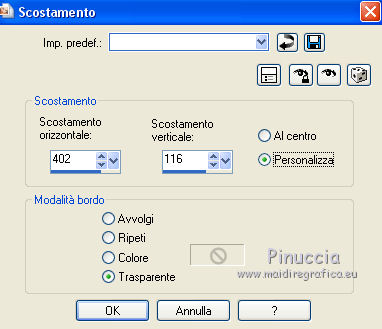
20. Livelli>Duplica.
Immagine>Rifletti.
Immagine>Capovolgi.
Livelli>Unisci>Unisci gi¨.
Effetti>Effetti 3D>Sfalsa ombra, colore nero #000000.
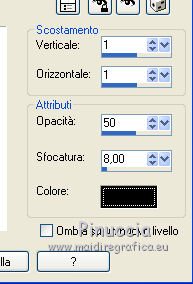
21. Immagine>Aggiungi bordatura, 1 pixel, simmetriche, #806648.
Immagine>Aggiungi bordatura, 3 pixels, simmetriche, #ffffff.
Immagine>Aggiungi bordatura, 1 pixel, simmetriche, #806648.
Immagine>Ridimensiona, 900 pixels di larghezza, tutti i livelli selezionato.
22. Livelli>Unisci>Unisci tutto.
Firma il tuo lavoro e salva in formato jpg.

Le vostre versioni. Grazie

Olimpia

Puoi scrivermi per qualsiasi problema, o dubbio
se trovi un link che non funziona, o anche soltanto per un saluto.
1 Ottobre 2016
|
|





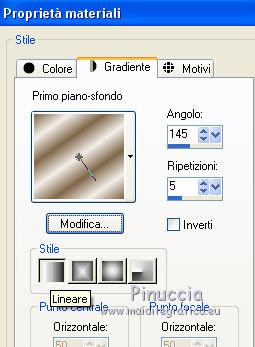
 con il gradiente.
con il gradiente.
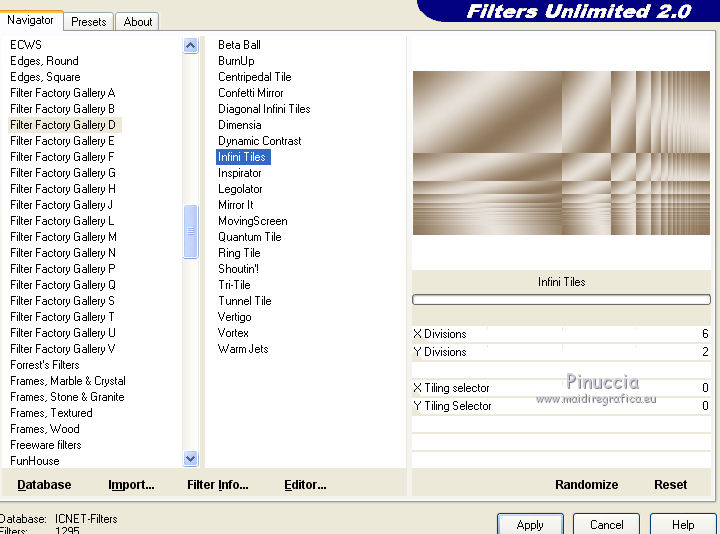
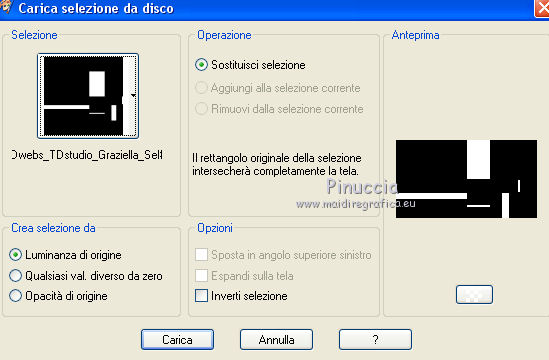


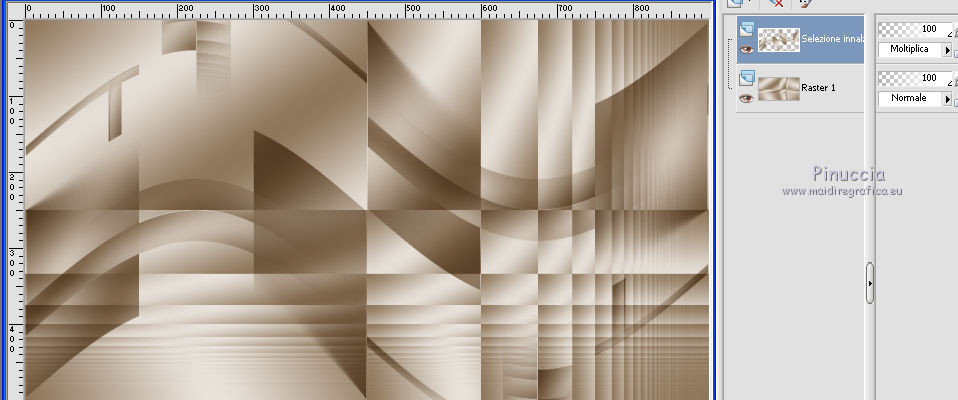
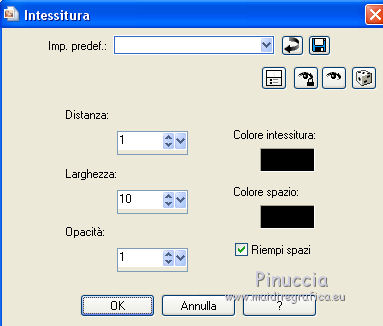



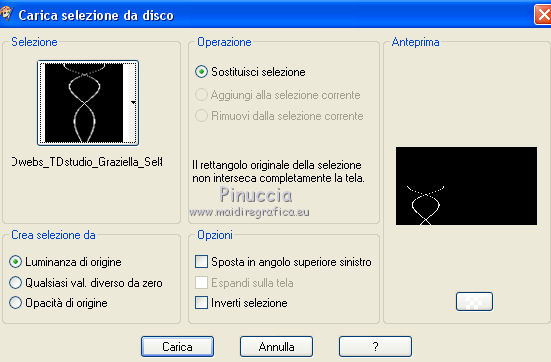
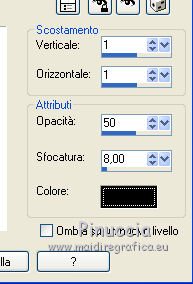
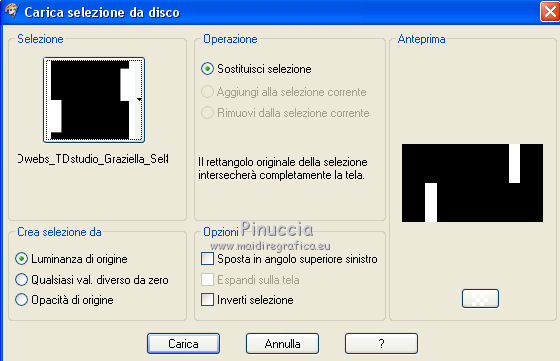

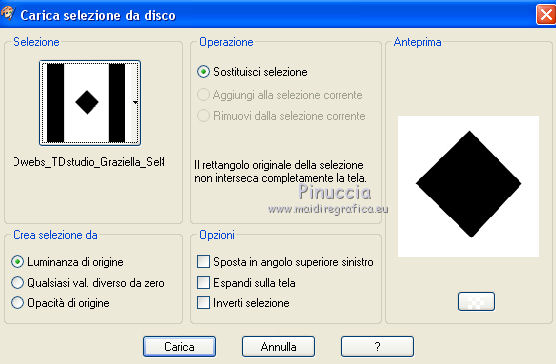
 il tube nell'area selezionata.
il tube nell'area selezionata.

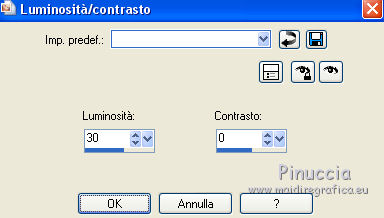
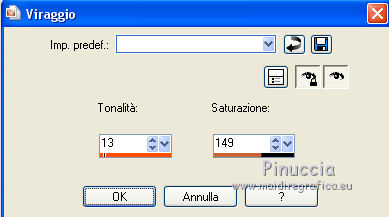
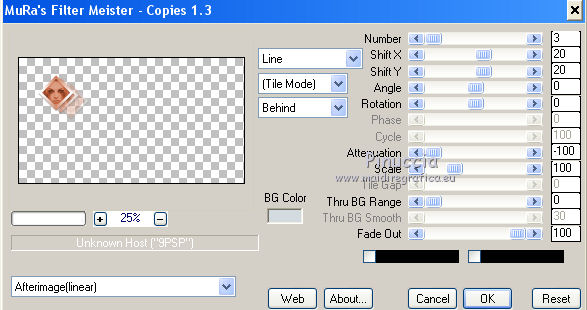
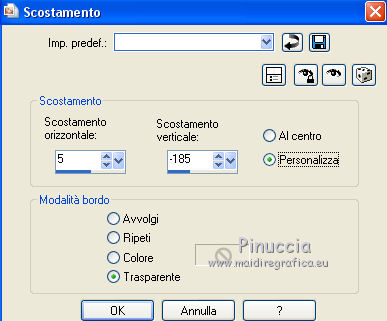

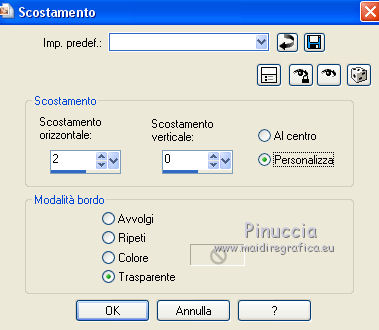
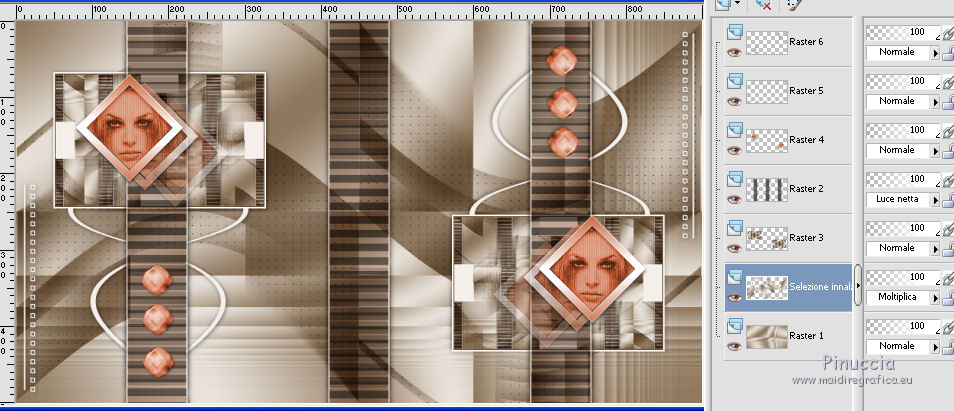
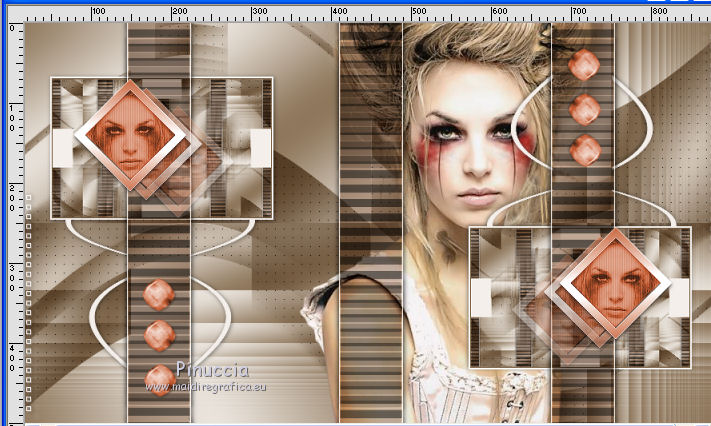
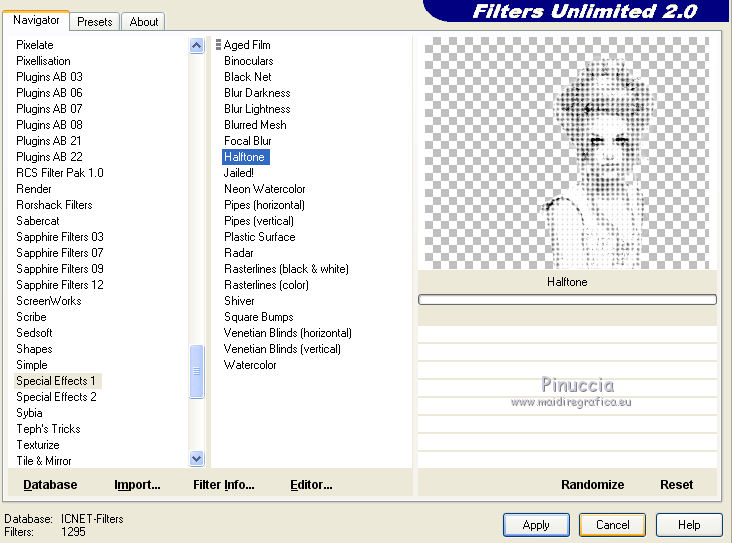

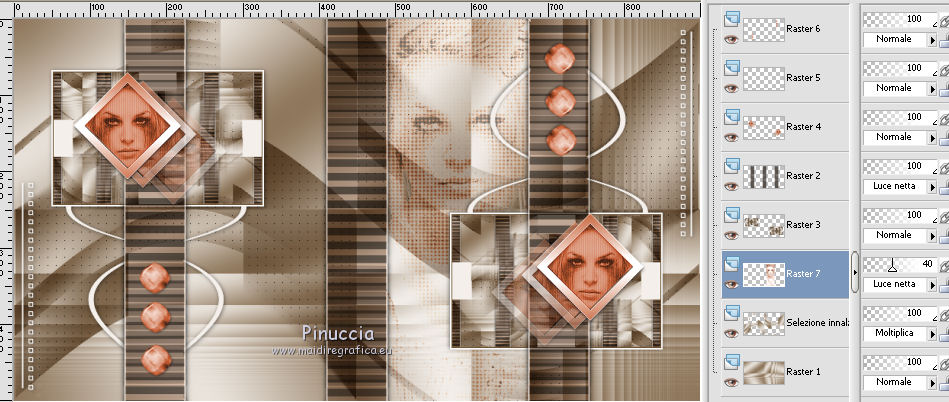
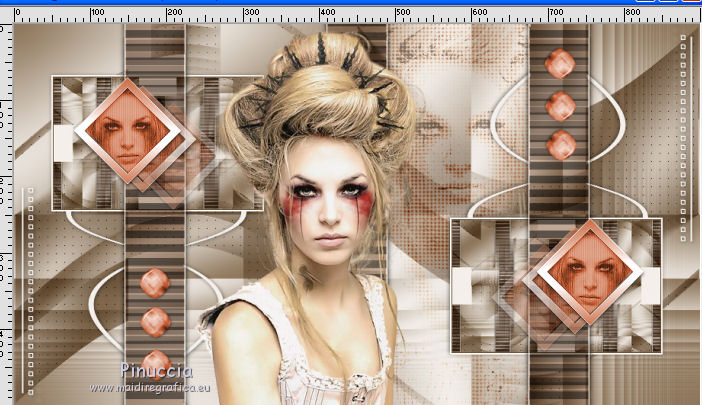



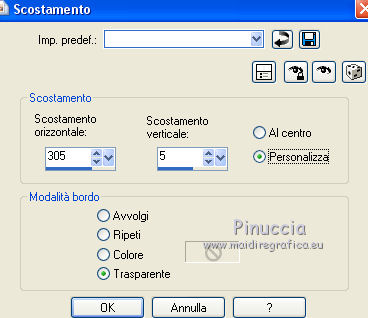
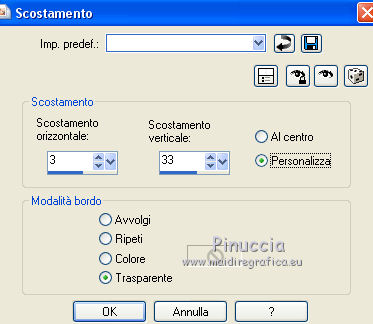
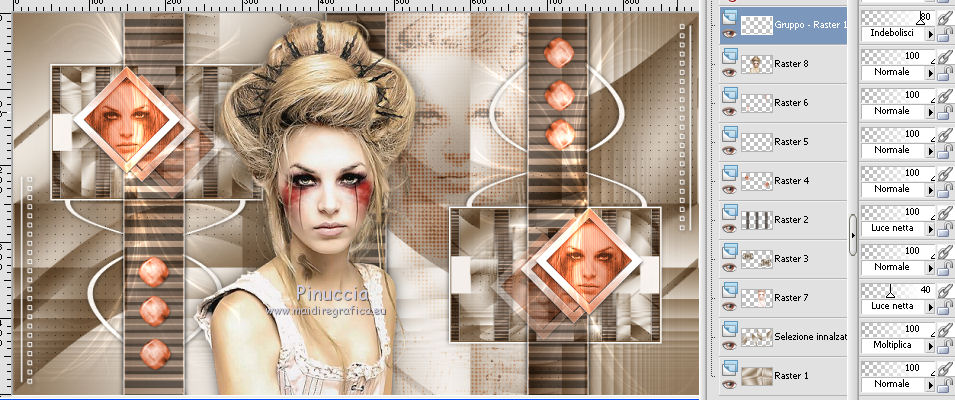
 , font Oasis,
, font Oasis,